|
CASTORKE  

Pour traduire ce tutoriel j'ai utilisé PSPX9 et PSP2020, mais il peut également être exécuté avec les autres versions. Suivant la version utilisée, vous pouvez obtenir des résultats différents. Depuis la version X4, la fonction Image>Miroir a été remplacée par Image>Renverser horizontalement, et Image>Renverser avec Image>Renverser verticalement . Dans les versions X5 et X6, les fonctions ont été améliorées par la mise à disposition du menu Objets. Avec la nouvelle version X7, nous avons encore Image>Miroir et Image>Renverser/Retourner, mais avec nouvelles différences. Voir les détails à ce sujet ici Certaines dénominations ont changées entre les versions de PSP. Les plus frequentes dénominations utilisées:   English translation here English translation here Vos versions ici Vos versions ici Nécessaire pour réaliser ce tutoriel:  (ici les liens vers les sites des créateurs du matériel)  consulter, si nécessaire, ma section des filtres ici Filters Unlimited 2.0 ici Mura's Seamless - Emboss at Alpha ici Mehdi - Sorting Tiles ici L&K's - L&K's Mayra ici Simple - Top Left Mirror ici Toadies - What are you, Blast'em ici Mura's Meister - Perspective Tiling ici Filtres Mura's Seamless, Simple et Toadies peuvent être utilisés seuls ou importés dans Filters Unlimited. voir comment le faire ici. Si un filtre est fourni avec cette icône,  en fonction des couleurs utilisées, vous pouvez changer le mode mélange et l'opacité des calques. Dans les plus récentes versions de PSP, vous ne trouvez pas le dégradé d'avant plan/arriére plan ou Corel_06_029. Vous pouvez utiliser le dégradé des versions antérieures. Ici le dossier Dégradés de CorelX.  Ouvrir le masque dans PSP et le minimiser avec le reste du matériel. Placer en avant plan la couleur #092025, et en arrière plan la couleur #85d0e1. 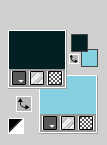 Préparer en avant plan un dégradé de premier plan/arrière plan, style Linéaire. 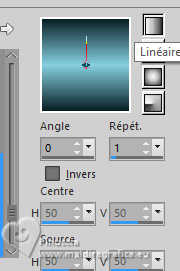 1. Ouvrir une nouvelle image transparente 900 x 500 pixels. Remplir  l'image transparente avec la couleur claire d'arrière plan. l'image transparente avec la couleur claire d'arrière plan.2. Calques>Nouveau calque de masque>A partir d'une image. Ouvrir le menu deroulant sous la fenêtre d'origine et vous verrez la liste des images ouvertes. Sélectionner le masque mask-moi-tuto-MJ.  Calques>Fusionner>Fusionner le groupe. 3. Effets>Modules Externes>Mura's Seamless - Emboss at Alpha, par défaut. 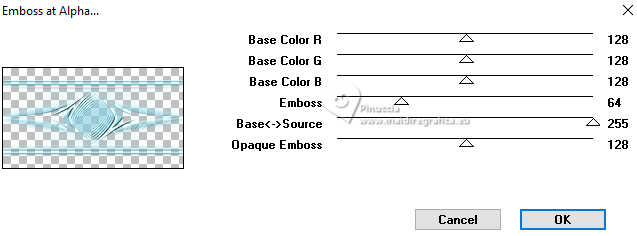 4. Effets>Effets d'image>Mosaïque sans jointures.  5. Réglage>Netteté>Netteté. 6. Effets>Effets 3D>Ombre portée, couleur noire.  7. Calques>Nouveau calque raster. Remplir  le calque du dégradé. le calque du dégradé.Calques>Agencer>Placer en bas de la pile. 8. Effets>Modules Externes>Mehdi - Sorting Tiles. 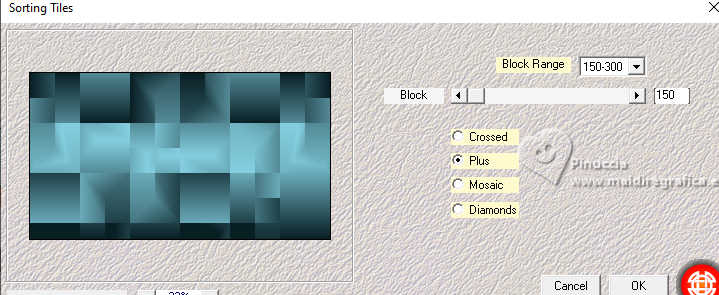 9. Effets>Modules Externes>L&K's - L&K's Mayra, par défaut.  10. Effets>Effets de réflexion>Miroir rotatif.  11. Effets>Modules Externes>Simple - Top Left Mirror.  12. Effets>Modules Externes>Toadies - What Are you, par défaut. 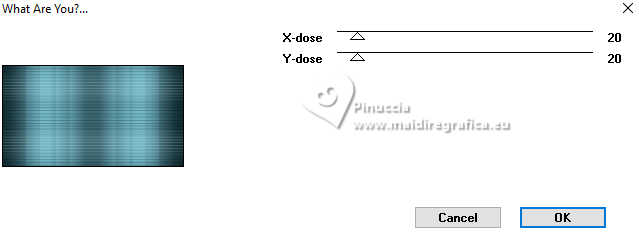 Calques>Fusionner>Calques visibles. 13. Effets>Modules Externes>Filters Unlimited 2.0 - Button & Frames - 3D Glass Frame 2. 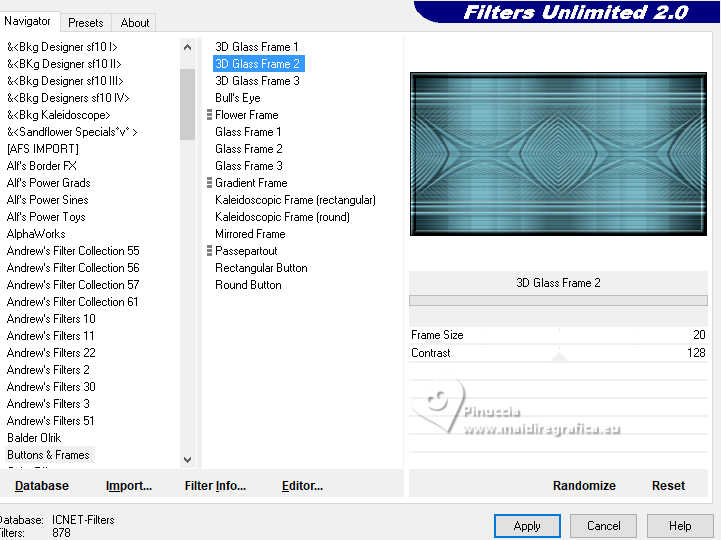 14. Image>Taille du support - 1000 x 700 pixels.  15. Calques>Nouveau calque raster. Calques>Agencer>Placer en bas de la pile. Remplir  le calque du dégradé. le calque du dégradé.16. Effets>Modules Externes>Toadies - Blast'em!, par défaut. 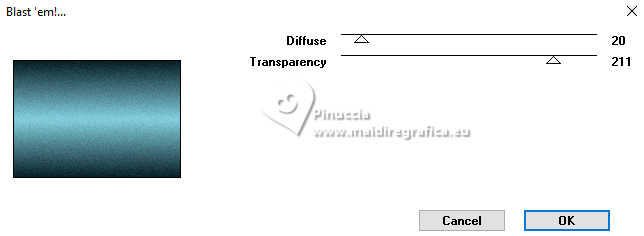 17. Ouvrir deco-blue-MJ 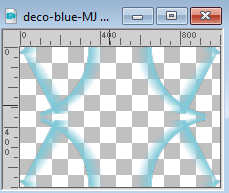 Édition>Copier. Revenir sur votre travail et Édition>Coller comme nouveau calque. 18. Ouvrir deco-azul-MJ 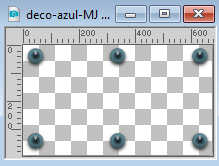 Édition>Copier. Revenir sur votre travail et Édition>Coller comme nouveau calque. Calques>Agencer>Placer en haut de la pile. 19. Touche K pour activer l'outil Sélecteur  garder Position horiz.: 161,00 et placer Position vert.: 6,00. 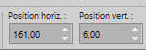 Touche M pour désélectionner l'outil. 20. Vous positionner sur le calque Fusionné. 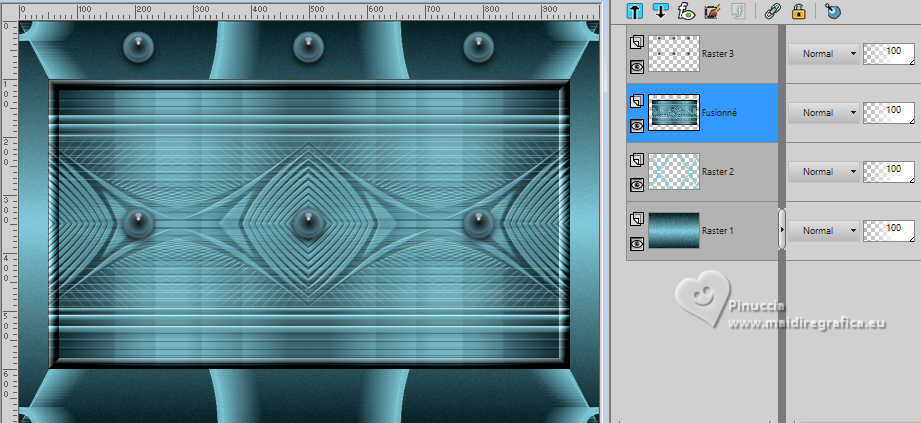 Calques>Dupliquer. 21. Effets>Modules Externes>Mura's Meister - Perspective Tiling. 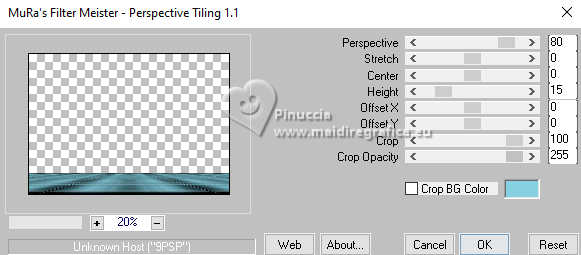 22. Activer l'outil Baguette magique  , progressivité 30, , progressivité 30,et cliquer dans la partie transparente pour la sélectionner. Presser +/-10 fois CANC sur le clavier  . .Sélections>Désélectionner tout. ne pas oublier de placer à nouveau la progressivité à 0 Calques>Agencer>Déplacer vers le bas. La tag et les calques - adapter Mode mélange et opacité à votre goût. 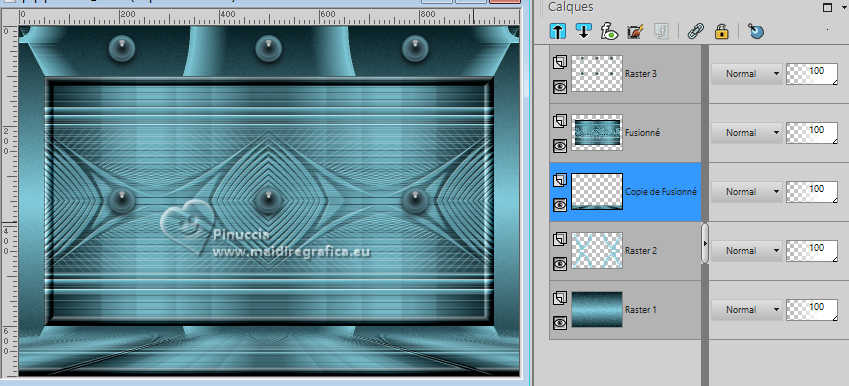 23. Vous positionner sur le calque du haut de la pile. Ouvrir le tube image-AI-tube-MJ  Édition>Copier. Revenir sur votre travail et Édition>Coller comme nouveau calque. Image>Redimensionner, à 68%, redimensionner tous les calques décoché. Déplacer  le tube à gauche le tube à gaucheEffets>Effets 3D>Ombre portée, à choix. 24. Ouvrir le déco deco-vase-AI-tube-MJ  Édition>Copier. Revenir sur votre travail et Édition>Coller comme nouveau calque. Image>Redimensionner, à 50%, redimensionner tous les calques décoché. Déplacer  le tube en bas à droite. le tube en bas à droite.Effets>Effets 3D>Ombre portée, à choix. 25. Image>Ajouter des bordures, 1 pixel, symétrique, couleur foncée. 26. Sélections>Sélectionner tout. Édition>Copier Image>Ajouter des bordures, 50 pixels, symétrique, couleur blanche. 27. Sélections>Inverser. Édition>Coller dans la sélection (image de l'étape 26) 28. Réglage>Flou>Flou gaussien - rayon 35.  29. Effets>Modules Externes>Toadies - Blast'em, par défaut. 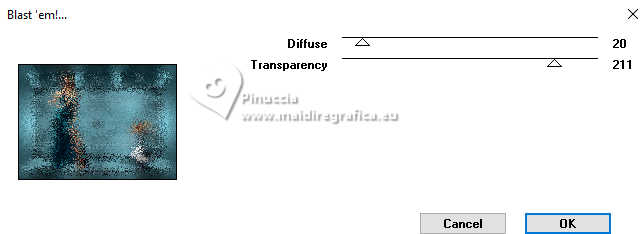 30. Effets>Modules Externes>Simple - Top Left Mirror.  31. Effets>Modules Externes>Filters Unlimited 2.0 - Buttons & Frames - 3D Glass Frame 2, comme précédemment. 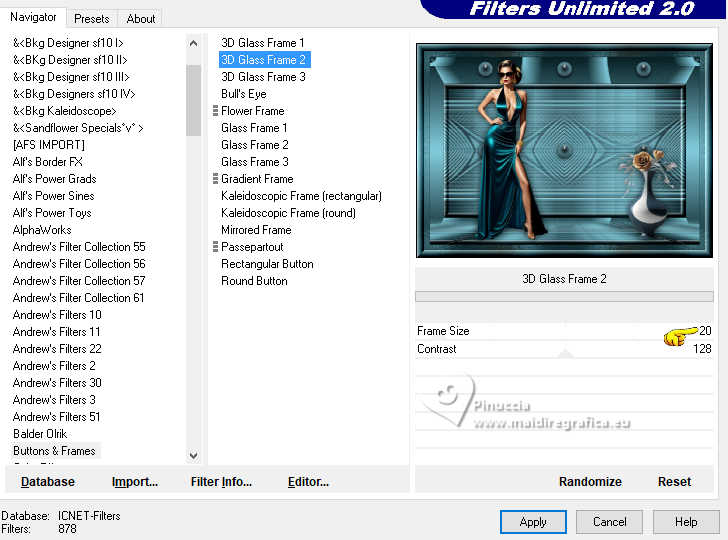 32. Effets>Effets 3D>Ombre portée, couleur noire.  Sélections>Désélectionner tout. 33. Signer votre travail. Image>Ajouter des bordures, 1 pixel, symétrique, couleur foncée. 34. Image>Redimensionner, 1000 pixels de largeur, redimensionner tous les calques coché. Enregistrer en jpg. Pour les tubes de ces versions merci Luz Cristina et Nena Silva  Suizabella   Si vous avez des problèmes, ou des doutes, ou vous trouvez un link modifié, ou seulement pour me dire que ce tutoriel vous a plu, vous pouvez m'écrire. |